Hoe maak je een datumbereik in excel?
Wanneer u werkt met gegevens die datums bevatten, moet u mogelijk een datumbereik maken. Een bereik is iets dat een begindatum en een einddatum heeft. In deze zelfstudie leert u hoe u een datumbereik maakt.
Maak een datumbereik vanaf vandaag
Stel nu dat u zeven dagen vanaf vandaag een datumbereik wilt maken. In het volgende voorbeeld hebben we de datum van vandaag in cel A1 die we hebben verkregen met behulp van de functie vandaag.
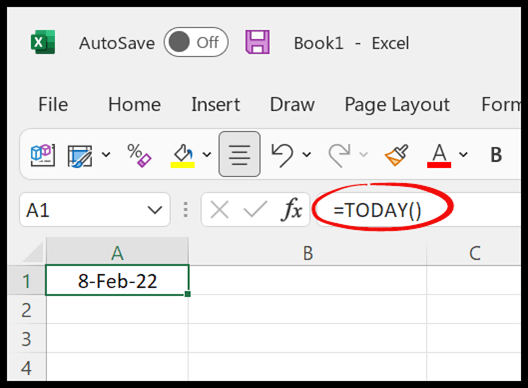
=A1+7Volg deze eenvoudige stappen om een datumbereik te maken:
- Voer de “=” in cel B1 of een andere cel in.
- Raadpleeg cel A1, waar u de begindatum van het bereik vindt.
- Gebruik het teken “+” om dagen toe te voegen aan de datum van vandaag.
- Geef het aantal dagen op dat u aan de datum van vandaag wilt toevoegen.
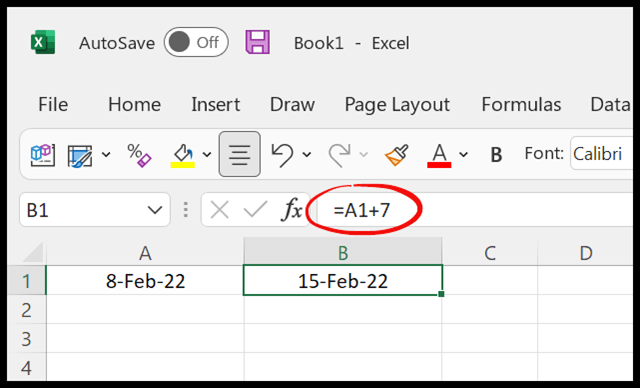
Maak een datumbereik in één cel
Laten we nog een stap verder gaan en een datumbereik in één cel maken. En hiervoor moeten we zowel de startdatum als de einddatum in één cel combineren. Maar het probleem is dat wanneer u twee datums in één cel probeert te combineren, het resultaat zoiets als hieronder oplevert.
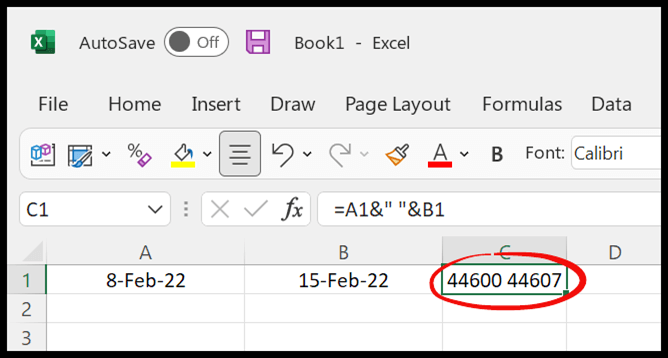
Om dit probleem op te lossen, moeten we de functie TEXT gebruiken om de datums naar tekst te converteren en ze vervolgens in een datumbereik te combineren. De formule zou ongeveer zoals hieronder zijn.
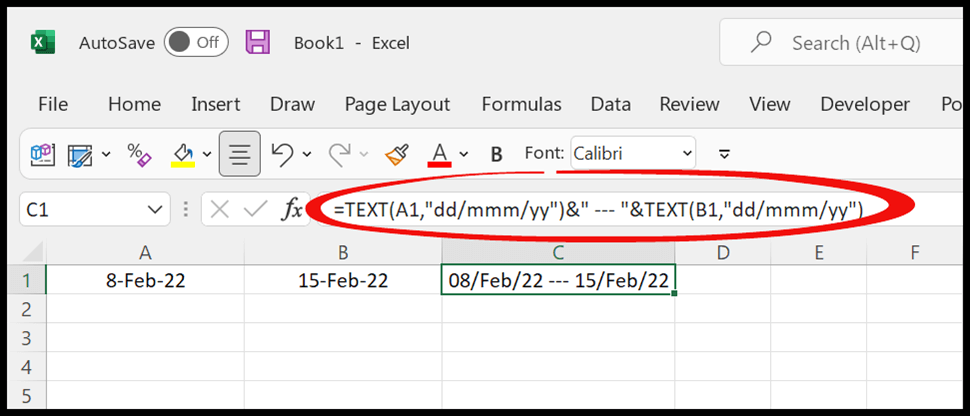
=TEXT(A1,"dd/mmm/yy")&" --- "&TEXT(B1,"dd/mmm/yy")Zoals u kunt zien, hebben we een datumbereik in cel C1 van 8, 22 februari tot 15, 22 februari. En als u een datumbereik in één cel wilt maken, kunt u de volgende formule gebruiken.
=TEXT(TODAY(),"dd/mmm/yy")&" --- "&TEXT(A1+7,"dd/mmm/yy")In het gedeelte over het gebruik van de TEKST-functie kunt u het datumformaat naar wens wijzigen.